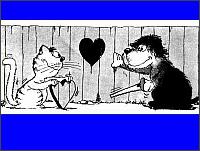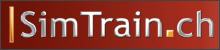Fahrzeuge für" Bahn" selbst bauen
S-Bahn-Zug selbst erstellen
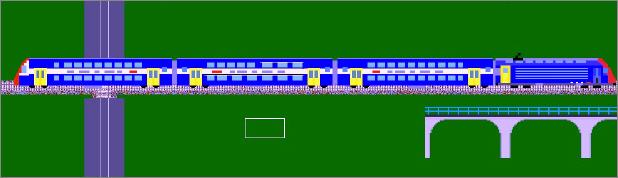
S-Bahn Zug Zürich Re 450 4-teilig
Der Fahrzeugl-Editor für "Bahn" von jbss
Für die Modellbahn am PC müssen wir keine teuren Modelle kaufen - wir bauen die Fahrzeuge einfach selbst.
Zwar liefert der Hersteller von Bahn eine riesige Anzahl von Modellen (Bahn, Busse, Schiffe, Strassenbahnen) gleich mit. Aber besondere Freude machen natürlich selbst erstellte, der eigenen Anlage angepasste heimische Fahrzeuge.
Hier ein Beispiel, wie der S-Bahn-Zug entsteht:
Wir starten den NFZ-Editor, der kostenlos vom Herausgeber von Bahn zur Verfügung gestellt wird. Vorlage bilden eigene Fotos des Fahrzeuges oder aber das Internet, wo eine vielzahl guter Vorlagebilder zu finden ist
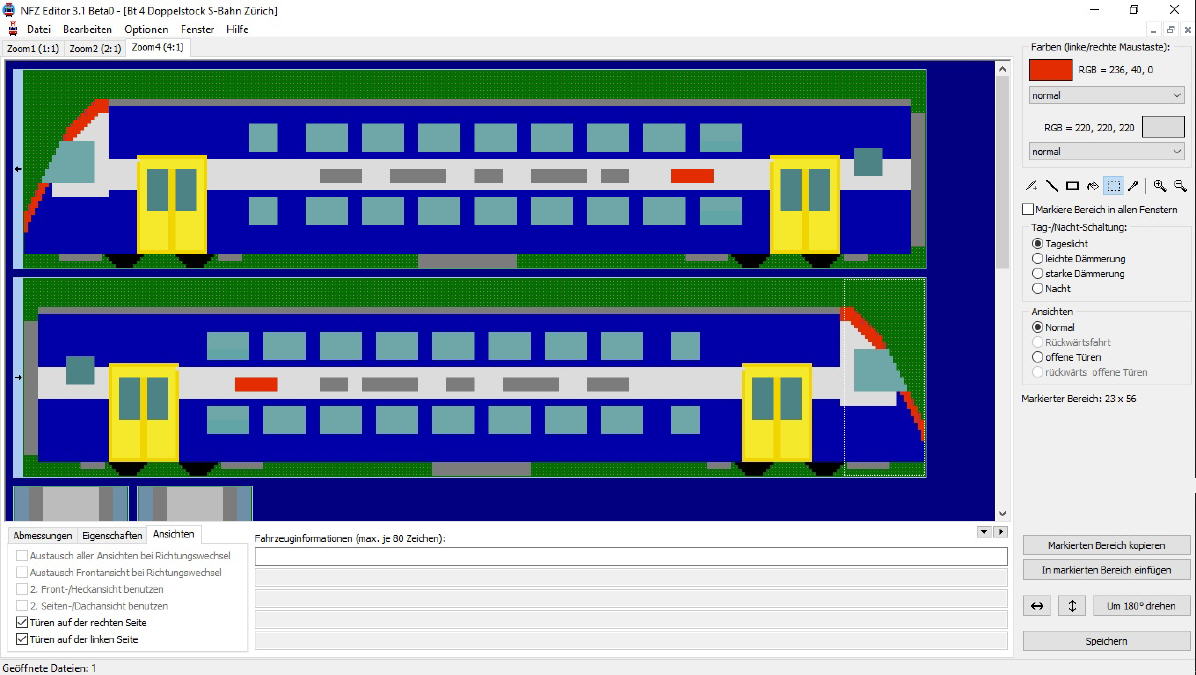
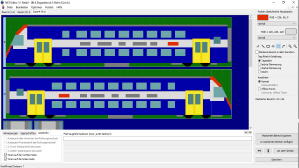
|
Fahren Sie zuerst mal mit der Maus über das Bild
Mit diesem Hilfsprogramm lässt sich alles machen.
Auf der Rechten Seite wählen Sie die Farbe, das Mal-Werkzeug, die Einstellungen des Zoom, um das Bild grösser oder kleiner zu machen und die Darstellunge von Tag/Nacht und Türen. Bei der Farbauswahl lässt sich einstellen, ob die Farbe nachts dunkel, beleuchtet, als weisses Licht, als rotes Licht oder transparent erscheinen soll. Und im unteren Teil kann eingestellt werden, ob die Türen links oder rechts oder beidseitig geöffnet werden sollen beim Halt an Stationen. Auch hier wird eingegeben, ob es sich um ein Triebfahrzeug handelt und ob es ein Einrichtungsfahrzeug ist oder nicht.
In nächsten Schritt zeichnen !
Jetzt zeichnen wir mit den rechts ausgewählten Mitteln unser Fahrzeug. In der Zoom_1-Version geben wir zuerst die vorgesehene Länge ein. Ein "Feld" in Bahn hat 32 Pixel in der Länge, 14 Pixel in der Höhe. In Schritten von je 2 Pixeln können wir die Länge unseres Fahrzeuges definieren. Bei meiner Anlage habe ich vorgesehen, dass ein "Feld" von 32 Pixeln einer Fahrzeug-Länge von 12.50 Meter darstellt. Ein 25-Meter-Fahrzeug benötigt also 64 Pixel.
Zuerst also zeichne ich das Fahrzeug mit geschlossenen Türen, in Fahrtrichtung nach Links. Ist dies fertig, markiert man das ganze Fahrzeug mit der Funktion Markierung auf der rechten Seite, klickt oben links und unten rechts, sodass ein markiertes Feld über das ganze Fahrzeug entsteht. Unten nun "markierten Bereich kopieren" anklicken. Dann im Feld darunter für das Fahrzeug mit Fahrrichtung nach rechts eine gleich grosse Markierung anbringen, "in markierten Bereich einfügen" anklicken und mit den Pfeiltasten unten das Fahrzeug gleich noch drehen. Und schon ist die Ansicht von links und rechts erledigt. Unten im Editor gibt es noch die Möglichkeit, Frontparien und Dach zu zeichen.
jetzt Version mit offenen Türen zeichnen
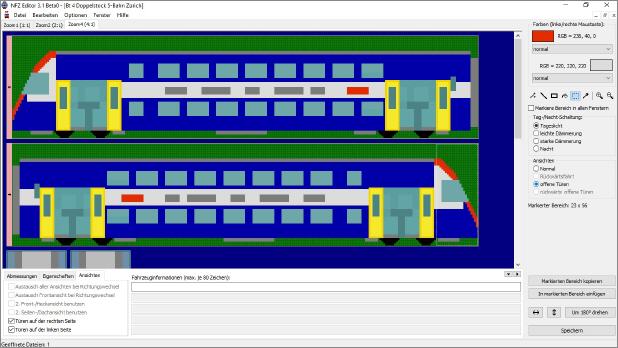
Unten im Register Ansicht lässt sich einschalten, ob die Türen links, rechts oder beidseitig geöffnet werden sollen. Rechts bei den Werkzeugen können wir umschalten auf "offene Türen". Und so erscheint ein leeres Feld gleicher Grösse wie bei unserer Zeichnung vorher. Mit der Kopieren-Funktion kopieren wir jetzt das Fahrzeug mit geschlossenen Türen hier rein.
Nun müssen nur noch die Türbereiche verändert werden, und schon ist auch dies fertig.
jetzt schauen wir die Nacht-Ansicht an
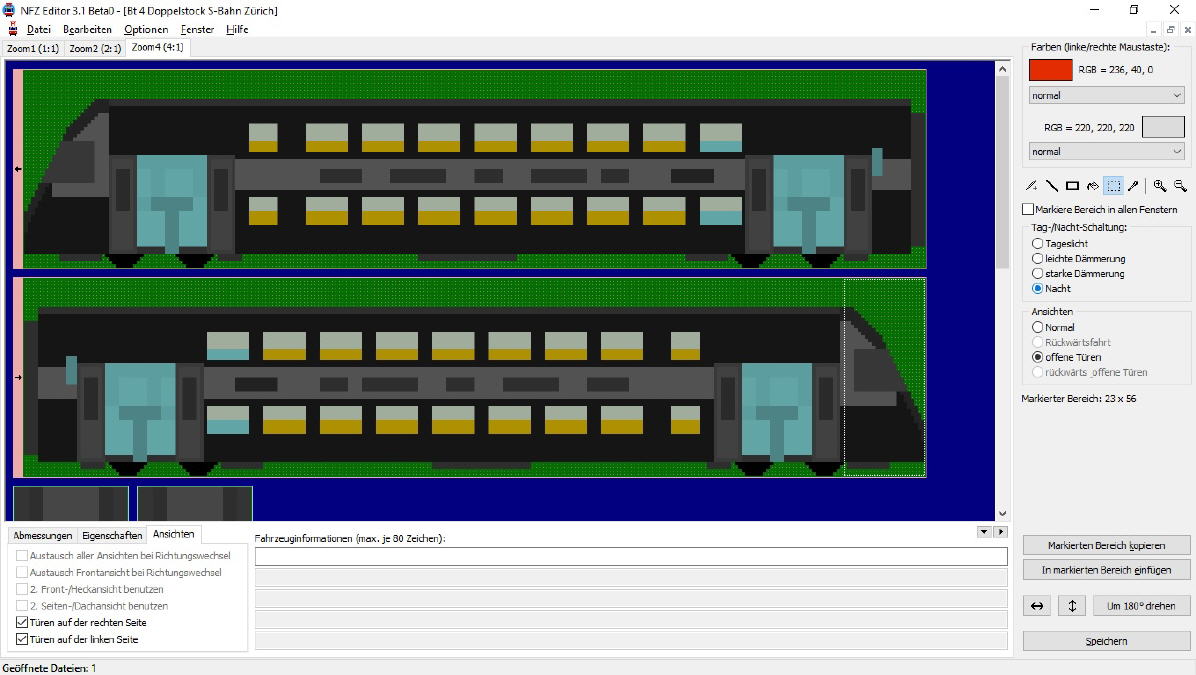
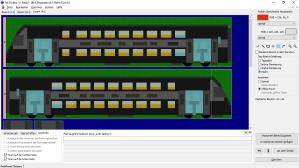
|
Je nach dem, wie wir bei den Farbeinstellungen ausgewählt haben, ist jetzt in der Nacht-Ansicht die Darstellung. Fenster sollten gelb oder neon sein, offene Türen beleuchtet, das Fahrzeug selbst aber dunkel mit Ausnahme von Scheinwerfer und Schlusslicht.
Alles gut? Sonst die Farbahl korrigieren und mit dem "Kännchen" bei den Werkzeugen die Farbe ändern.
Der nächste Schritt - Zoom2 und Zoom4 erstellen
Unsere Zeichnung ist ja, bei nur 14 Pixel in der Höhe und einem Pixel für 39 cm Länge noch sehr grob. Damit jetzt dies in der Darstellung auf der Anlage bei Vergrösserung des Bildes schön wird, erstellen wir jetzt die Zoom2 und Zoom4-Versionen. Zuerst die Zoom 2, indem wir unten unter Eigenschaften einen Haken setzen bei Zoom2-Ansicht. Ein TAB über dem Fahrzeug-Bild zeigt, dass diese Version aktiviert ist. Und unser Fahrzeug wurde von der Zoom1-Version übernommen. Unsere Aufgabe ist es jetzt, die Zeichnung zu "glätten", Also durch Korrekturen hauptsächlich von schrägen Kanten die Zeichnung verfeinern. Auch können hier, da wir jetzt doppelt so viele Pixel haben, Fenster- und Türpartien schöner machen.
Ist die Zoom2-Version fertig, dann zuerst Speichern. Und dann einen Switch setzen für "Zoom-4-Ansicht". Und wieder erscheint ein neues TAB über dem Bild, und wieder verschönern wir unsere Zeichnung. Jetzt haben wir 4-mal mehr Pixel in Länge und Höhe zur Verfügung